¿Cómo reparar el error de Windows 0xc00000e9?
Publicado: 2018-03-23Cuando no podemos arrancar nuestras computadoras, nuestra reacción natural es entrar en pánico. Si te has encontrado con el código de error de Windows 0xc00000e9, no debes preocuparte porque hay varias soluciones disponibles a tu disposición. Es un problema bastante común para los usuarios de Windows, y las instrucciones para resolverlo son fáciles de seguir. Dicho esto, le enseñaremos cómo deshacerse del error 0xc00000e9 en Windows 7 y Windows 10.
Causas comunes del "0xc00000e9 No se puede iniciar el error"
En la mayoría de los escenarios, este error lleva al usuario a una pantalla en blanco cuando intenta iniciar su sistema operativo. En otros casos, el usuario puede iniciar Windows en Modo Normal, pero las funcionalidades están disponibles en Modo Seguro. Hay varias razones por las que ocurre este problema, y se las mostraremos para que pueda comprender mejor cómo puede resolver el error 0xc00000e9. Estos son algunos de los factores que causan este problema:
- Virus que corrompen los archivos o datos del Registro responsables de iniciar correctamente su sistema operativo
- El disco duro averiado
- Controladores obsoletos o incompatibles
- Datos dañados debido al apagado abrupto de la computadora en medio de la descarga de actualizaciones importantes
- Faltan archivos del sistema debido a la constante desinstalación y reinstalación de varios programas
- Actualizaciones de sistemas operativos incompatibles
Cómo reparar el error 0xc00000e9 en Windows 10 y otros sistemas operativos
Ahora que conoce algunas de las causas del "Error de arranque 0xc00000e9", puede comenzar el proceso de solución de problemas real. Como hemos mencionado, no hay una sola forma de abordar este problema. No obstante, se ha demostrado que cada uno de estos métodos resuelve el error 00000e9.
Método 1: Comprobación de la compatibilidad de su hardware
Como hemos mencionado, una de las causas de este error puede ser un mal funcionamiento o controladores incompatibles. Como tal, recomendamos desconectar los dispositivos externos, como unidades flash USB y discos duros externos. Sin embargo, deje su teclado y mouse conectados. Después de desconectar los dispositivos externos, reinicie su computadora.
Si este método soluciona el problema, puede volver a conectar sus dispositivos uno a la vez. Reinicie su computadora después de conectar un dispositivo. Debería poder determinar cuál de ellos causa el error. En este caso, deberá actualizar su controlador a la última versión recomendada por el fabricante. Para completar este paso, continúe con el Método 3.
Método 2: cambiar la configuración del BIOS
Otro método para corregir el error 00000e9 es iniciar la computadora a través del disco duro. Dicho esto, estos son los pasos que debe seguir:
- Apaga tu computadora.
- Inícielo presionando el botón de Encendido.
- Presione el botón apropiado para ingresar a la configuración del BIOS. La clave varía dependiendo de la marca de la computadora que tengas. Lo mejor es consultar su manual de usuario, pero generalmente puede ser la tecla F12, F2, ESC o Supr.
- Una vez que ingrese a la Utilidad de configuración del BIOS, vaya a Opciones de arranque. Configure el disco duro como el dispositivo de arranque principal. Use la tecla de flecha para moverlo a la parte superior de la lista.
- Guarde los cambios que realizó y reinicie su computadora. Esto deberia resolver el problema.
Método 3: Actualización de sus controladores
También puede corregir el error 0xc00000e9 en Windows 10 y Windows 7 actualizando sus controladores. En algunos casos, este problema puede deberse a controladores incompatibles o desactualizados. Lo que puede hacer es ir al sitio web del fabricante y buscar la última versión del controlador. Sin embargo, esto puede llevar mucho tiempo y ser un poco complicado. Puede terminar descargando la versión incorrecta, dañando aún más sus controladores.

Como tal, recomendamos automatizar el proceso utilizando Auslogics Driver Updater. Esta herramienta escaneará su computadora y reconocerá automáticamente qué controladores son apropiados para su sistema. De esta forma, no tienes que preocuparte por cometer errores al actualizar los controladores.
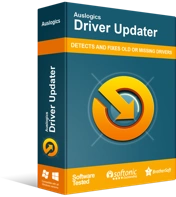
Resuelva problemas de PC con Driver Updater
El rendimiento inestable de la PC a menudo es causado por controladores obsoletos o corruptos. Auslogics Driver Updater diagnostica problemas de controladores y le permite actualizar los controladores antiguos todos a la vez o uno a la vez para que su PC funcione mejor
Método 4: ejecutar una verificación de disco
Los problemas de disco también pueden ser los culpables del error 0xc00000e9. Por lo tanto, le recomendamos que verifique si su disco funciona correctamente. Sigue las instrucciones de abajo:
- Inicie su PC en modo seguro.
- Haga clic en el icono Buscar.
- Escriba "cmd" (sin comillas).
- Haga clic con el botón derecho en Símbolo del sistema y luego seleccione Ejecutar como administrador.
- Dentro del símbolo del sistema, escriba "chkdsk /f /r" (sin comillas), luego presione Enter.
- En su teclado, presione Y.
Nota: La próxima vez que inicie su computadora, Disk Check se iniciará automáticamente. Puede tardar un poco en completarse, pero si no tiene tiempo para esperar, puede reprogramarlo.
Método 5: Limpiar el Registro de Windows
Antes de continuar, recuerde que el registro es una base de datos compleja pero delicada en Windows. Es esencial para garantizar que el sistema funcione sin problemas. Además, si lo modifica y comete un solo error de puntuación, puede causar más daño a su computadora. Por lo tanto, antes de intentar reparar manualmente los archivos de registro dañados, debe asegurarse de estar absolutamente seguro de que puede completar correctamente el proceso.
Lo que sí recomendamos es optar por una solución de un solo clic como Auslogics Registry Cleaner. Esta herramienta escanea y repara automáticamente los archivos de registro corruptos o dañados que pueden haber causado el error 0xc00000e9. También crea una copia de seguridad antes de cada escaneo para que pueda deshacer fácilmente los cambios.
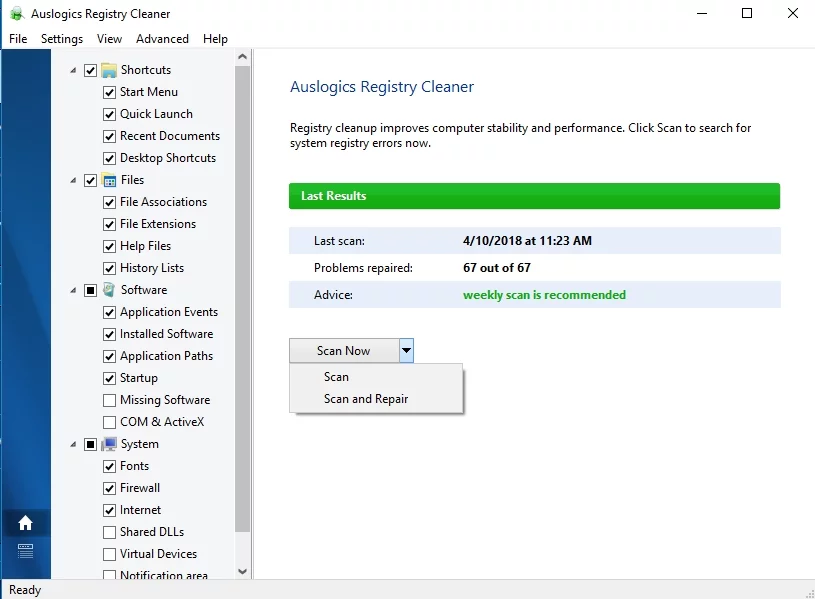
Otra cosa clave para recordar es que Auslogics Registry Cleaner es 100% gratuito. Además, se encargará de todos los archivos de registro problemáticos y no solo de los relacionados con el error 0xc00000e9. Después de completar el procedimiento, puede disfrutar de un rendimiento y velocidad óptimos de la computadora.
Método 6: arreglar el registro de arranque maestro (MBR) con Windows PE
Si intenta instalar Windows sin configurar correctamente el MBR, es posible que encuentre el error 0xc00000e9. Dicho esto, puede configurar la unidad C: como el MBR para solucionar el problema. Aquí están los pasos:
- Conecte la unidad externa o el disco duro con Windows PE a su computadora.
- Ejecute Windows PE, luego configure la unidad C: como MBR.
- Reinicie su computadora.
- Intente reinstalar Windows y verifique si el problema se solucionó.
Si tiene otras ideas para solucionar este error, ¡háganoslo saber comentando a continuación!
